发布时间:2021-06-17 15: 50: 04
在日常工作过程中,我们都会遇到图片需要分割的情况。有时一张图可能只需要某一部分,有时则需要将图片的不同部分单独保存下来。今天,我就向大家演示一下,如何使用ABBYY中的图片分割功能处理这些情况。
软件版本及系统:ABBYY FineReader PDF 15;Windows10系统
一、导入图片
在ABBYY的主界面,点击转换文档,选择OCR编辑器。
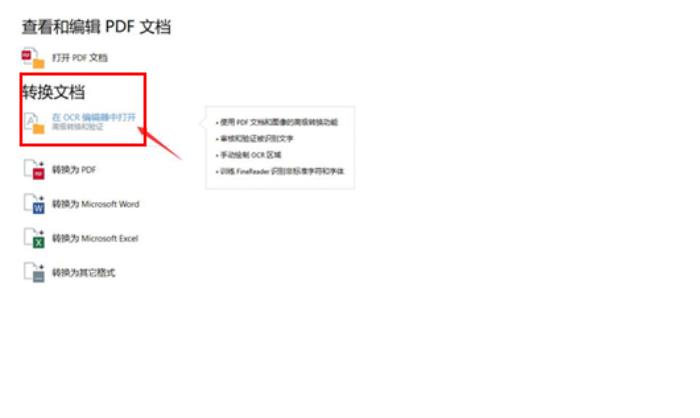
在文件夹中选择图片文件,这里我提前准备的一张期刊截图,点击打开。
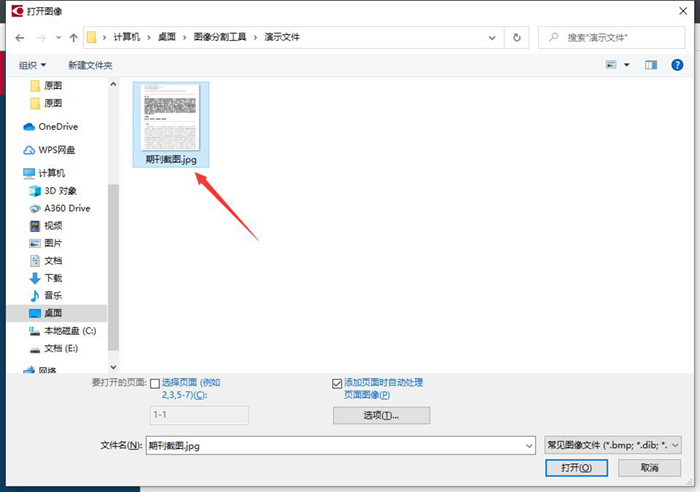
导入截图后,软件会自动对图片进行识别,我们静静等待即可。
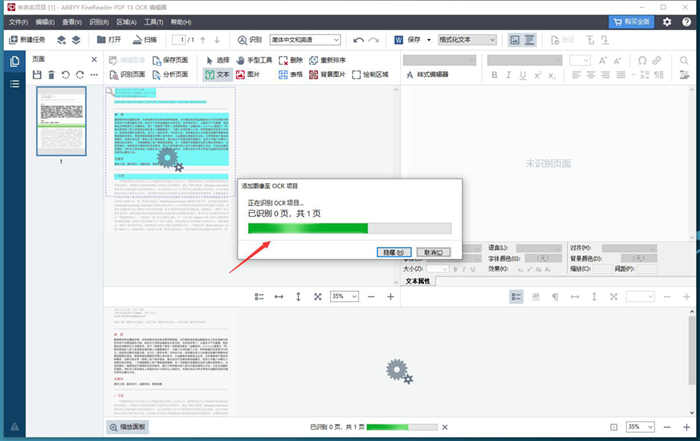
界面右边是自动识别的结果。
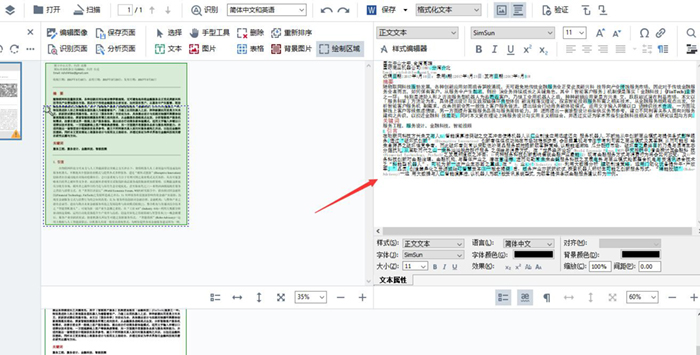
点击左边的原始图片框。
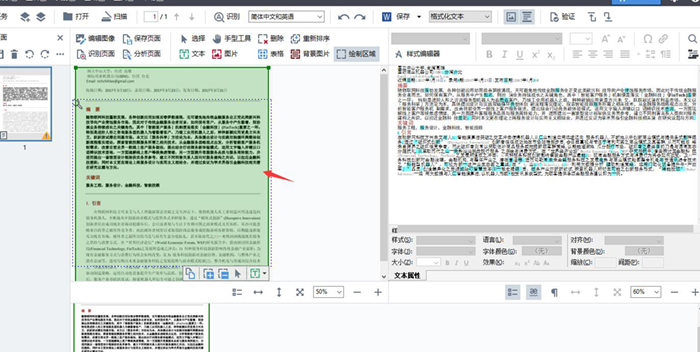
点击键盘上的删除键,删除右边的识别结果,然后点击上方的绘制区域工具,开始裁剪图片。
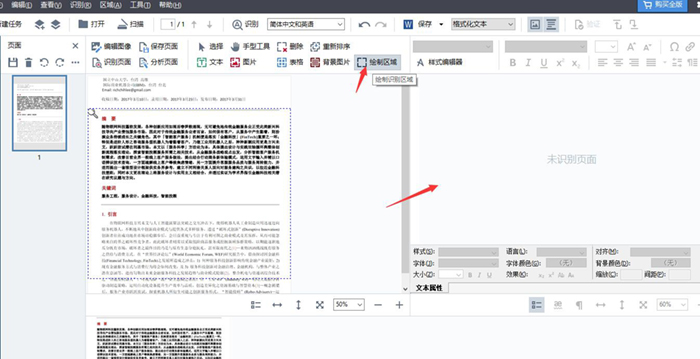
二、分割图片
首先,我们框选图片最上端的文字,右键选择导出为图片格式。
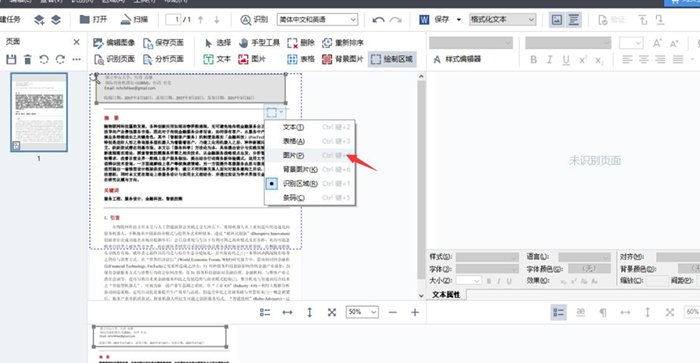
然后选择第二段摘要,同样是框选,右键选择图片格式。

第三段的关键词,框选后,我们选择文本格式导出,用来与图片格式进行对比。
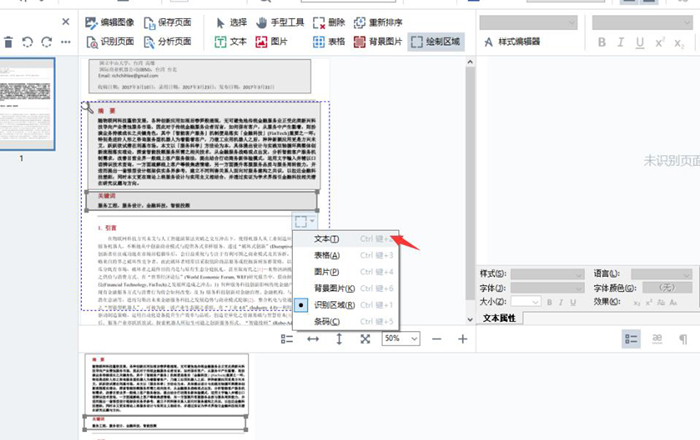
最后一段,我们同样框选后,选择导出为图片格式。
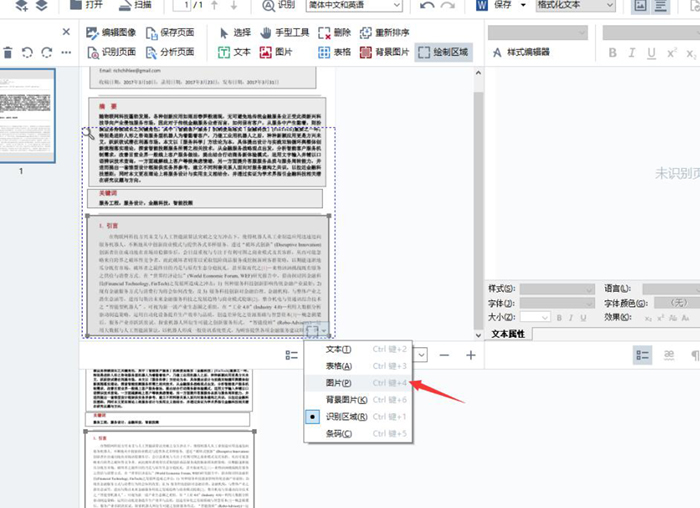
对图片分割完成后,点击工具栏上方的识别按钮,即可进行分割。
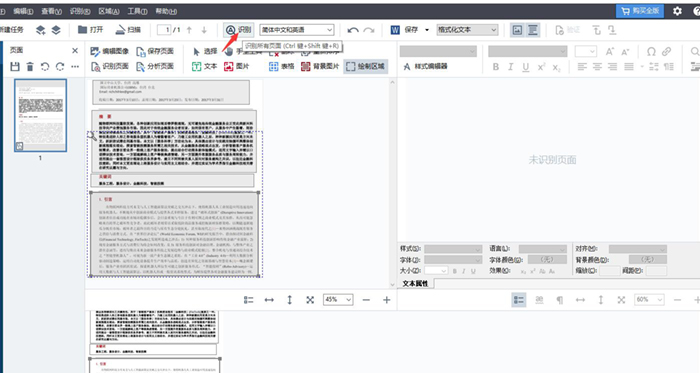
界面中会再次出现识别项目的进度条。
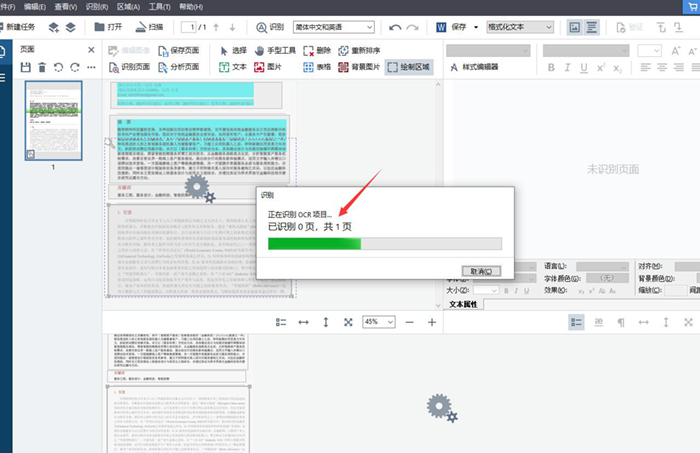
识别完成后,右边呈现出两种格式的识别结果:三张图片和一列文字。
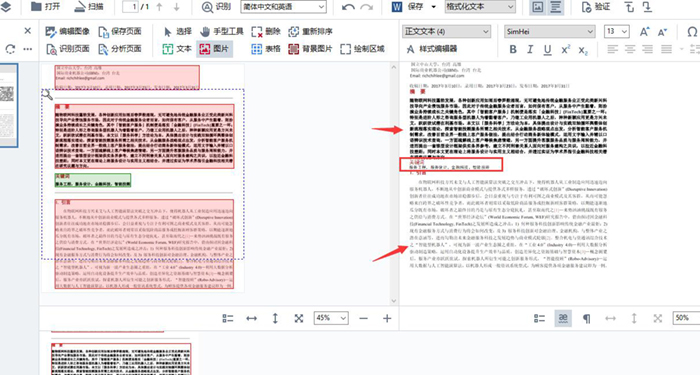
点击保存,选择对应的格式,即可导出文件。
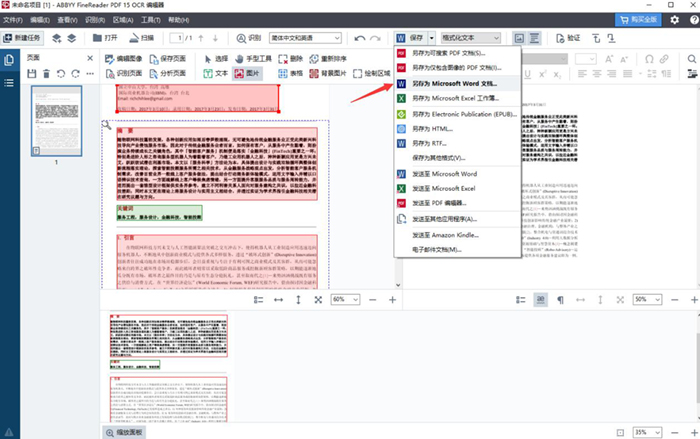
文件存储为Word文档格式,命名为图像分割。
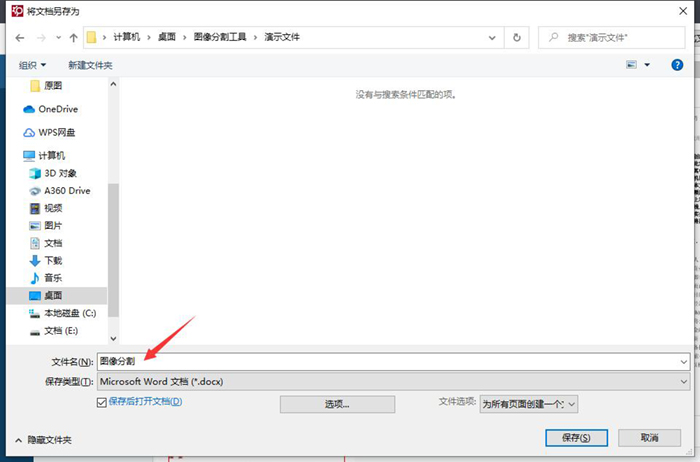
点击文件夹,打开刚刚存储的文档。我们可以看到,文档中已经被分割为3张图片以及一段文字。文字可以进行选取编辑的,图片也可以进行另存和裁剪。
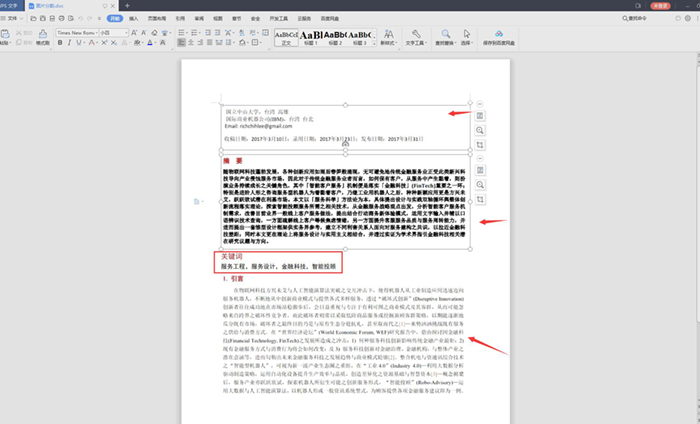
以上,就是用OCR文字识别软件ABBYY对图片进行分割的全过程了。运用这种方法,能够快速地分离出我们需要的图片元素,尤其是对于书籍摘录的工作人员来讲,可以说是非常便捷了。
作者:吴朗
展开阅读全文
︾
读者也喜欢这些内容:

ABBYY怎么拆分PDF ABBYY怎么编辑PDF
在处理研究报告时,将冗长的PDF文档拆分成多个小文件,可以便于研究和查阅,提升我们的阅读体验,但很多用户不知道该如何对PDF文档进行拆分,今天我们就通过ABBYY FineReader,为大家演示ABBYY怎么拆分PDF,ABBYY怎么编辑PDF的相关技巧,赶紧接着往下看吧!...
阅读全文 >

如何把PDF合并到一起 多份PDF如何拼接成一份
在进行PDF文件编辑操作时,为了有效简化文档管理,提高工作效率,我们往往会将多个pdf合并成一个,但还有部分小伙伴不知道如何把pdf进行合并操作,今天这篇文章将带大家了解一下如何把PDF合并到一起,多份PDF如何拼接成一份的合并方法,简单几步就能完成,一起来学习下吧。...
阅读全文 >

ABBYY怎么识别图片上的文字 ABBYY怎么拆分Word分段
ABBYY Finereader 是一款专业的OCR文字识别软件,可以快速准确的扫描各种文档上的文字,但对于初次接触这款软件的小伙伴来说,可能还不太了解ABBYY的具体用法。别担心,今天将为大家介绍ABBYY怎么识别图片上的文字,ABBYY怎么拆分Word分段的操作步骤。...
阅读全文 >

ABBYY怎么修改PDF里面的文字 ABBYY怎么修改页面大小
ABBYY FineReader是一款专业的OCR文字识别软件,该软件具有先进的OCR技术,能够准确识别各种语言的文本,并提供多种导出选项。它可以帮助用户快速准确地将文档和图像中的文本转换为可编辑的文字,提高工作效率和生产力。那在ABBYY FineReader软件中怎么修改pdf文件中的文字呢?下面一起来了解abbyy怎么修改pdf里面的文字,abbyy怎么修改页面大小的相关内容。...
阅读全文 >